苹果手机屏幕一直亮怎么关,如今苹果手机已成为人们生活中不可或缺的一部分,有时候我们可能会遇到一些问题,例如屏幕一直亮着无法关闭,或者手机在翻转时会自动亮屏。这些问题对于用户来说可能会带来一定的困扰。我们应该如何解决这些问题呢?接下来我将为大家介绍一些方法,帮助大家关闭苹果手机的自动亮屏功能,让手机使用更加便捷。
iPhone如何关闭翻转手机自动亮屏功能
步骤如下:
1.解锁苹果手机进入手机系统后,点击设置的图标进入。

2.进入设置列表后,我们向上滑动,找到显示与亮度的选项。
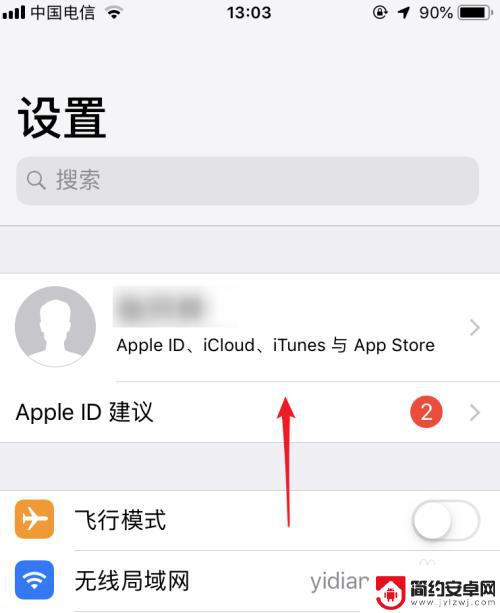
3.找到该选项后,点击该选项,进入设置界面。
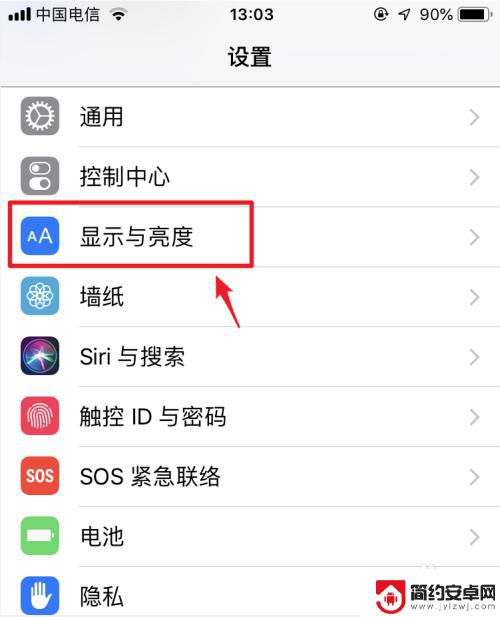
4.进入后,可以看到抬起唤醒后方的开关处于开启状态。点击后方的开关。

5.点击将抬起唤醒关闭后,在翻转手机时屏幕就不会亮起。
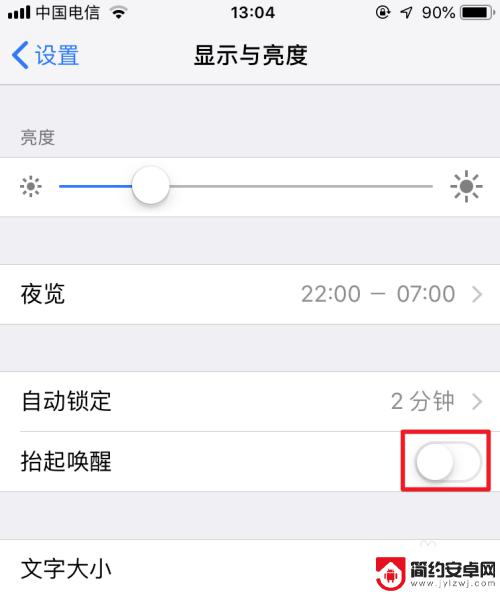
以上是如何关闭苹果手机屏幕一直亮的全部内容,如果有任何疑问,请按照小编的方法进行操作,希望对大家有所帮助。










